极光pdf作为一款功能强大丰富的pdf文件处理工具,能够很好的满足用户的编辑需要,例如极光pdf软件向用户提供了编辑、注释、格式转换、文件翻译等功能,让用户简单轻松的完成了编辑工作,因此极光pdf软件吸引了不少的用户前来下载使用,当用户在极光pdf软件中编辑pdf文档文件时,会在页面上插入图片,为了防止他人盗用,用户为图片添加上水印来解决问题,详细的操作过程是怎样的呢,其实这个问题用户打开极光pdf图片编辑窗口来解决,在里面的水印板块中设置水印即可解决,那么接下来就让小编来向大家介绍一下极光pdf为图片添加水印的方法教程吧,希望用户能够从中获取到有用的经验。

1.用户在电脑上打开极光pdf软件,并来到文件的编辑页面上
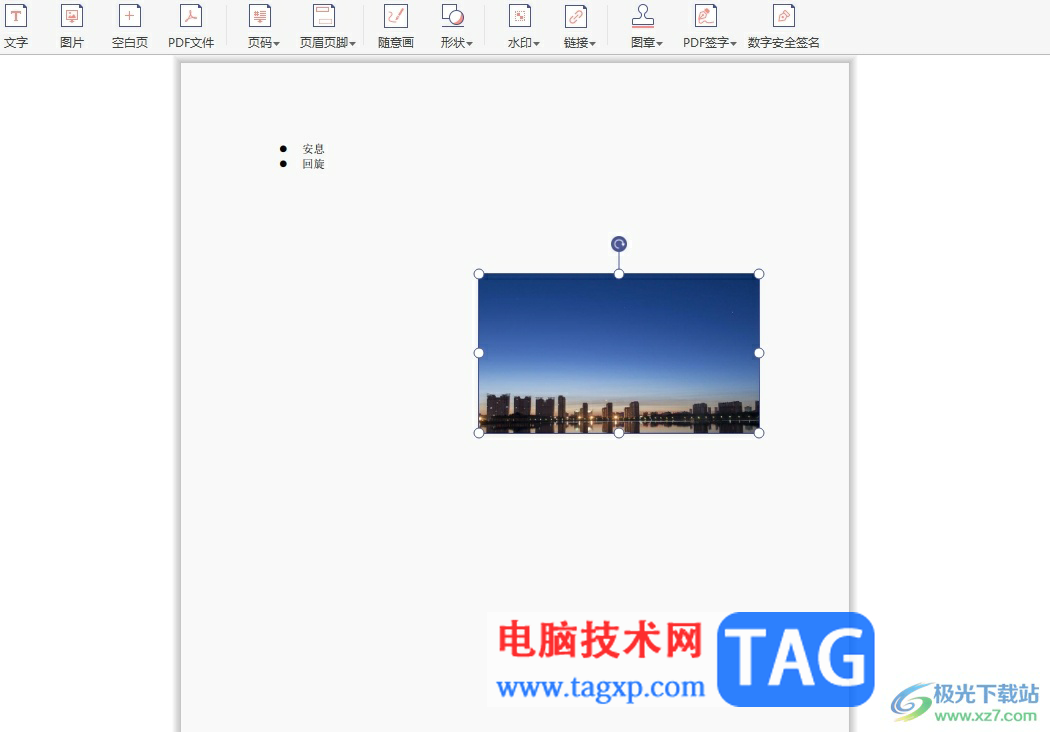
2.接着用户点击图片弹出工具栏,选择其中的图片编辑选项,将会打开新窗口
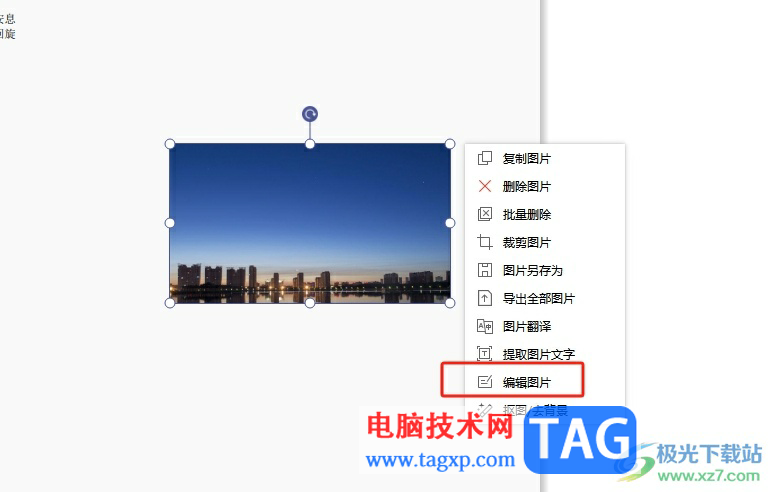
3.进入到极光pdf图片编辑窗口中,用户在右侧的工具栏中点击水印选项
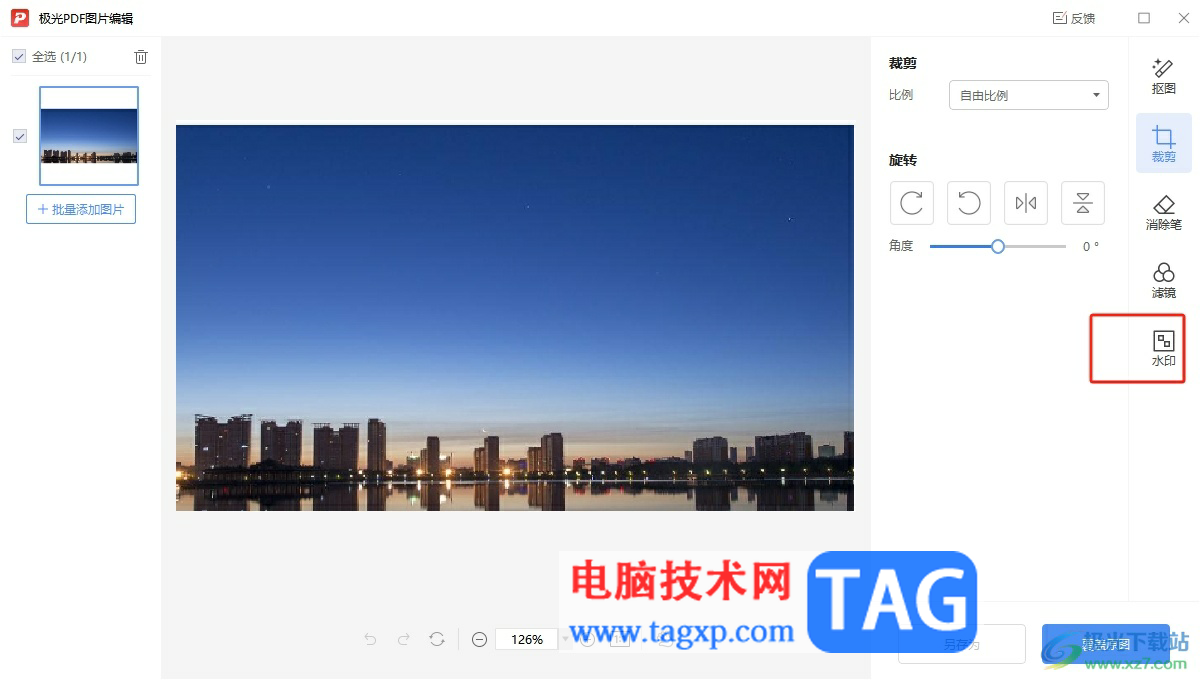
4.将会显示出相关的功能选项,用户按照需求来输入文本、调整布局选项和位置等选项

5.完成设置后,用户直接在窗口底部按下另存为或是覆盖原图按钮来解决问题
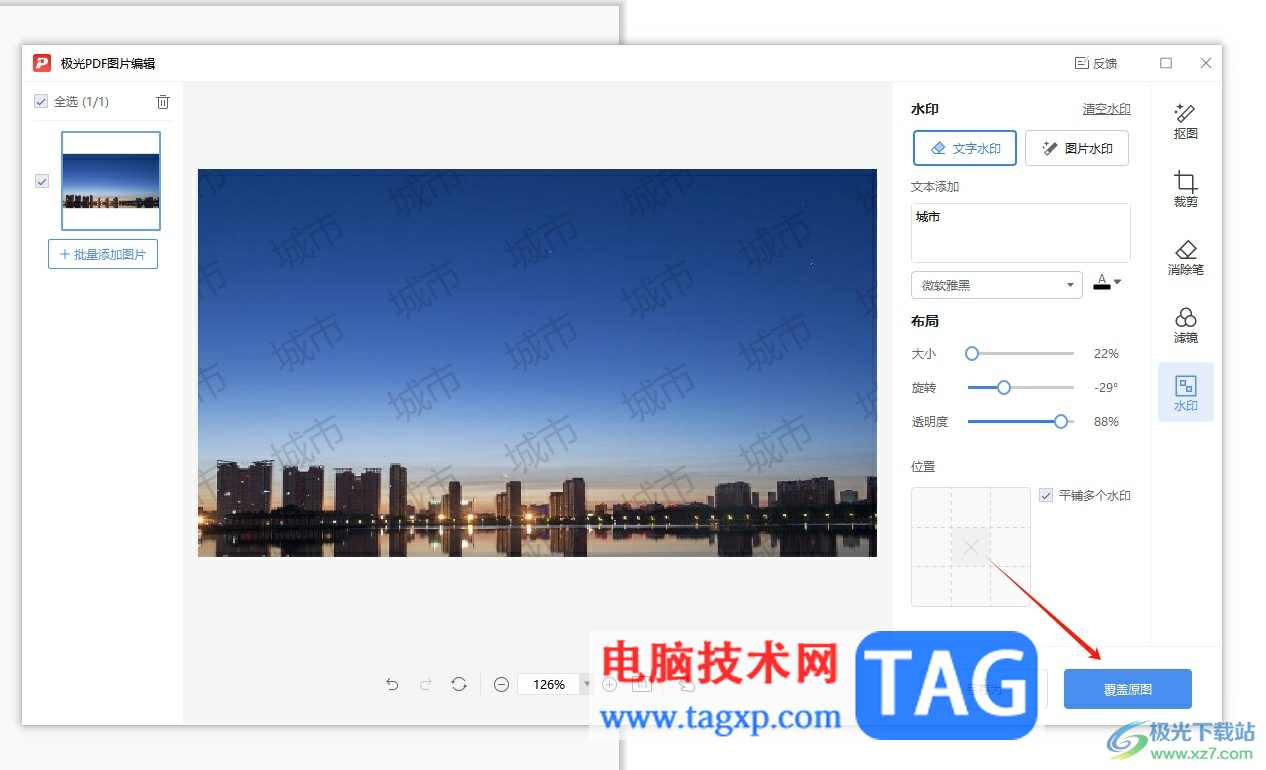
以上就是小编对用户提出问题整理出来的方法步骤,用户在pdf文件上插入图片后,为了维护图片的信息安全,用户可以为其添加上水印,只需打开极光pdf图片编辑窗口,接着在水印板块中输入文字信息即可,方法简单易懂,因此感兴趣的用户可以跟着小编的教程操作试试看。
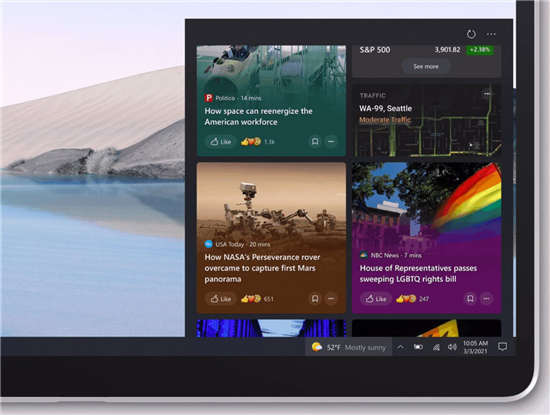 Windows10 21H1版本即将具备新闻和兴趣体验
Windows10 21H1版本即将具备新闻和兴趣体验
Windows10 21H1版本即将具备新闻和兴趣体验:最快在下个月启动 微软......
 windows7旗舰版1001版在哪里下载
windows7旗舰版1001版在哪里下载
如果我们在使用电脑的过程中需要重装我们的操作系统或者是为......
 《怪物猎人崛起》纯水晶如何获得?曙光
《怪物猎人崛起》纯水晶如何获得?曙光
故事发生在炎火村,一个风箱炼铁盛行的山明水秀之乡。大量怪......
 ai制作一个圆形扭曲的线条纹理图案的详
ai制作一个圆形扭曲的线条纹理图案的详
有的网友使用ai还不清楚制作一个圆形扭曲的线条纹理图案的操......
 win11 n卡控制面板打不开?打开NVIDIA控制面
win11 n卡控制面板打不开?打开NVIDIA控制面
win11 n卡控制面板打不开?打开NVIDIA控制面板技巧 提示:如果NVI......
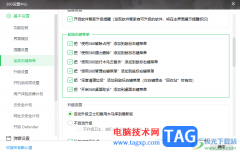
360安全卫士是大家通常使用到的一款安全查杀软件,在当前市面上,使用非常广泛的查杀软件,360安全卫士就是其中之一,在该软件中支持使用的功能是非常全面的,涉及的范围也比较广泛,在...

ChasysDrawIES是一款免费的图像编辑应用软件,拥有着非常专业的图像设计编辑工具,里面集合了图像编辑器、图像浏览器、动图图标标签器和批量转换等模块,帮助用户成功制作出令人满意的图...

Adobepremiere是一款非常好用的视频剪辑软件,在其中我们可以使用各种强大的功能满足我们的各种剪辑需求。如果我们希望在Adobepremiere中更改文字大小,小伙伴们知道具体该如何进行操作吗,其...
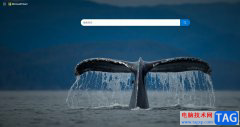
edge浏览器是一款win10系统自带的默认浏览器,它成为了不少用户必备的浏览器软件,因为它能够支持目前主流的web技术,为用户带来更好的功能体验,所以edge浏览器软件吸引了不少的用户前来...
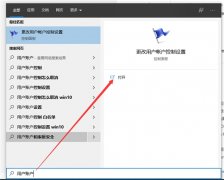
Win10下载软件被阻止怎么办呢,话说不少用户都在咨询这个问题呢?下面就来小编这里看下win10下载软件被阻止的处理办法步骤吧,需要的朋友可以参考下哦。...
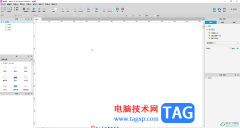
AxureRP是一款非常好用的设计类软件,其中的功能非常丰富,很多小伙伴都在使用。如果我们需要在AxureRP中制作超链接跳转到不同的页面,小伙伴们知道具体该如何进行操作吗,其实操作方法是...

在使用光盘刻录大师的过程中,有的朋友如果想要将wma转成mp3格式,该怎么操作呢?下面小编就为大家带来了具体的操作方法哦,有需要的朋友赶快来快看看吧。...

CAD迷你看图是一款非常受欢迎的软件,在其中我们不仅可以“看图”,如果有需要我们还可以“画图”。如果我们希望在CAD迷你看图中设置标注的小数位数,小伙伴们知道具体该如何进行操作吗...

photoshop是一款图像处理软件,为用户带来了强大的编辑和创作功能,让用户能够对图片或是海报进行简单的编辑与制作,总之photoshop软件是目前最流行的平面图像处理软件,当用户在使用photo...

nodevideo是一款视频编辑软件,提供对视频的各种相关编辑操作,在nodevideo中还提供了一个补帧的功能,有些时候你添加视频到nodevideo中进行编辑,发现视频中某部分有掉帧的情况,那么你可以通...
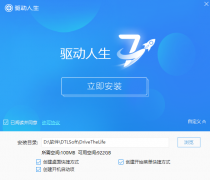
最近有很多朋友表示准备入手驱动人生,但是又不知道该怎么安装?那么今天小编就为就大家带来了驱动人生安装步骤,希望可以帮助到到大家哦。...
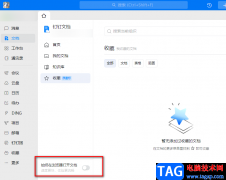
很多小伙伴在使用钉钉的时候都需要处理大量的文档,我们每次打开文档页面中的文档时,都会自动打开浏览器,在浏览器中查看文档十分的不方便。有的小伙伴想要将浏览器打开文档这一默认...
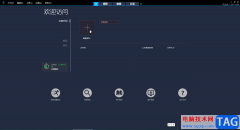
CorelVideoStudio又被叫作会声会影,这是一款非常好用的视频剪辑软件,很多小伙伴都在使用。在剪辑视频时,我们通常都会为不同的素材片段添加转场效果,使素材之间的过渡更加自然。如果我...

InternetDownloadManager是一款非常好用的下载工具,使用该工具可以帮助我们提高下载速度,快速下载想要的文件,非常地方便实用。如果我们需要在InternetDownloadManager中设置单个文件的最大下载速...
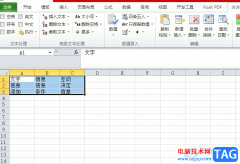
方方格子是一款应用在excel软件中的插件工具,它的出现可以有效增强excel软件中的功能,提高用户的工作效率,并且还为用户带来了批量录入、删除工具、合并转换、重复值工具或是数据对比...